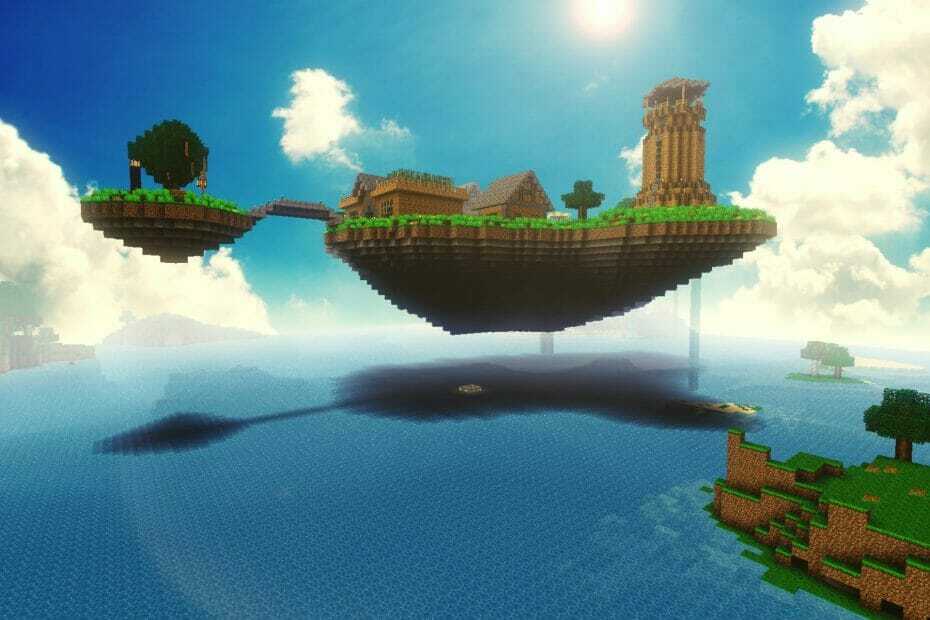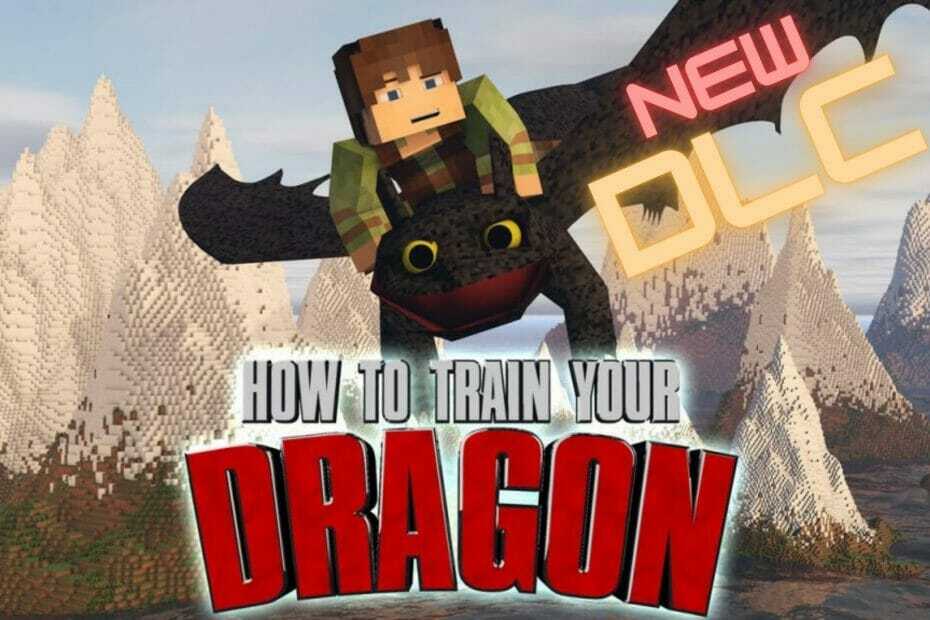특정 확장 프로그램 및 프록시 서버 설정으로 인해 액세스 문제가 발생함
- Minecraft.net은 게임을 구매하고 일부 리소스를 즐길 수 있는 Minecraft의 공식 웹사이트입니다.
- 그러나 때때로 웹 사이트는 웹 사이트에 대한 액세스를 거부합니다.
- 이 가이드는 Minecraft.net에 다시 액세스하는 방법을 보여줍니다.

- 핫 탭 킬러가 있는 CPU, RAM 및 네트워크 제한기
- Twitch, Discord, Instagram, Twitter 및 메신저와 직접 통합
- 내장 사운드 컨트롤 및 맞춤형 음악
- Razer Chroma 및 강제 어두운 페이지의 사용자 지정 색상 테마
- 무료 VPN 및 광고 차단기
- 오페라 GX 다운로드
마인크래프트.넷 비디오 게임의 공식 웹사이트입니다 마인크래프트 플레이어가 타이틀을 등록하고 구매할 수 있는 곳입니다. 원스톱 샵이기도 하고 마인크래프트 관련 뉴스, 팬 창작물, 상품 및 유용한 리소스 라이브러리.
Minecraft.net에 액세스할 수 있다는 것은 매우 귀중하므로 웹사이트에 액세스할 수 없다는 것이 상당히 쇠약해지는 것을 상상할 수 있습니다. 이유에 대해서는 여러 가지 이유가 있습니다 액세스 거부 발생했으며 이 가이드는 이를 극복하는 데 도움이 될 것입니다.
Minecraft에 액세스할 수 있는 권한이 없는 이유는 무엇입니까?
우선 웹 사이트가 유지 보수 중일 수 있습니다. 이것은 무작위로 발생하므로 이 문제가 발생하면 나중에 다시 오세요. 다른 시간에는 다음을 수행해야 할 수도 있습니다. 브라우저 데이터 지우기.

또한 이 문제를 해결하려면 브라우저를 재설정하는 것이 좋습니다. 일부 사람들은 특정 확장 프로그램 및 프록시 서버 설정으로 인해 액세스 문제도 발생했다고 불평했습니다.
이 가이드는 가장 널리 사용되는 웹 브라우저인 Firefox와 Chrome에서 이 문제를 해결하는 방법을 보여줍니다.
빠른 팁:
Minecraft에서 이 문제를 직접 수정하는 대신 브라우저를 Opera GX로 변경하는 더 쉬운 대안이 있습니다.
이렇게 하면 GX Corner 또는 시스템 리소스 최적화와 같은 즐거운 게임 기능에 액세스하기 위한 더 빠르고 유연한 탐색이 가능합니다.

오페라 GX
이 기회에 유연하고 완벽하게 보안된 브라우저를 활용하여 Minecraft에 쉽게 액세스하세요.
Minecraft.net에 액세스할 수 있는 권한이 없는 문제를 해결하려면 어떻게 해야 하나요?
1. 브라우저 데이터 지우기
- Firefox에서 CTRL 키, 옮기다, 그리고 델 동시에 키. 이것은 열 것이다 최근 기록 지우기 메뉴.
- 새 창에서 옆에 있는 상자를 만듭니다. 검색 및 다운로드 기록, 쿠키, 그리고 은닉처 확인됩니다.

- 딸깍 하는 소리 확인 모든 것을 지우기 위해.
- Chrome에서는 다음을 누를 수도 있습니다. CTRL 키, 옮기다, 그리고 삭제 열다 인터넷 사용 기록 삭제 메뉴.
- 에 대한 상자를 확인하십시오. 검색 기록, 쿠키 및 기타 사이트 데이터, 그리고 캐시된 이미지 및 파일 체크되어 있습니다.

- 클릭 지우기 버튼 모든 것을 지우기 위해.
2. 브라우저 재설정
- Firefox에서 입력 약: 지원 주소 표시줄에 입력하고 입력하다 당신의 키보드에.
- 오른쪽에서 Firefox 새로 고침 단추.

- 브라우저를 재설정하면 모든 확장 및 사용자 정의가 제거된다는 창이 나타납니다. 기본적으로 브라우저는 기본 설정으로 돌아갑니다.
- 빨간색을 클릭 Firefox 새로 고침 단추.

- Chrome에서 입력 chrome://설정 주소 표시줄에 입력하고 입력하다 당신의 키보드에.
- 딸깍 하는 소리 초기화 왼쪽 메뉴에서 정리합니다.

- 딸깍 하는 소리 설정을 원래 기본값으로 복원 중간에.

- 새 가운데에서 설정 재설정 단추.

3. 확장 프로그램 비활성화
- 일부 사람들은 특정 확장 프로그램이 액세스 문제를 일으킨다고 불평했습니다. 다크 리더 특히 많은 문제를 일으키는 것으로 알려져 있습니다.
- 주소 표시줄에 다음을 입력합니다. 약: 애드온 주소 표시줄에 입력하고 입력하다.

- 비활성화하려면 확장 옆에 있는 토글 스위치를 클릭합니다.
- 반대로 확장 프로그램 옆에 있는 세 개의 점을 클릭하여 상황에 맞는 메뉴를 표시할 수 있습니다.
- 딸깍 하는 소리 제거하다 확장자를 없애기 위해.

- Chrome에서 다음을 입력합니다. chrome://확장 주소 표시줄에 입력하고 입력하다.

- 제거하려는 확장 프로그램까지 아래로 스크롤합니다.
- 토글 스위치를 클릭하여 끄거나 제거하다.

- 작은 창이 나타납니다. 클릭 제거하다 단추.

4. 프록시 서버 비활성화
- 돋보기 아이콘을 클릭하고 검색 인터넷 옵션.
- 표시되는 항목을 클릭합니다.
- 에서 인터넷 속성 창에서 선택 사이 탭.

- 클릭 LAN 설정 버튼은 창 하단에 있습니다.

- 옆에 있는 상자를 확인하십시오. LAN에 프록시 서버 사용 꺼져 있습니다. 그렇지 않은 경우 상자를 클릭하여 끕니다.

- 딸깍 하는 소리 확인 창을 닫고 종료합니다.
내 방화벽을 통해 Minecraft를 허용하려면 어떻게 합니까?
때때로 컴퓨터의 방화벽이 마인크래프트 플레이 게임을 인식하지 못하고 악성으로 간주하기 때문입니다. 이를 극복하려면 방화벽에서 게임 권한을 부여해야 합니다.

열어서 할 수 있습니다. 윈도우 디펜더 방화벽 다음과 같은 옵션을 선택하십시오. Windows Defender 방화벽을 통해 앱 또는 기능을 허용합니다. 딸깍 하는 소리 설정 변경그런 다음 다른 앱을 허용합니다.
컴퓨터에서 Minecraft 앱을 찾은 다음 추가를 클릭하여 게임 방화벽 권한을 부여합니다.
Minecraft 업데이트에 대해 질문이 있는 경우 아래에 의견을 남겨주세요. 보고 싶은 가이드나 기타 정보를 자유롭게 댓글로 남겨주세요.
 여전히 문제가 있습니까?이 도구로 수정하세요.
여전히 문제가 있습니까?이 도구로 수정하세요.
- 이 PC 수리 도구 다운로드 TrustPilot.com에서 우수 평가 (다운로드는 이 페이지에서 시작됩니다).
- 딸깍 하는 소리 스캔 시작 PC 문제를 일으킬 수 있는 Windows 문제를 찾습니다.
- 딸깍 하는 소리 모두 고쳐주세요 특허 기술 문제를 해결하기 위해 (독자 전용 할인).
Restoro가 다운로드되었습니다. 0 이달의 독자.